
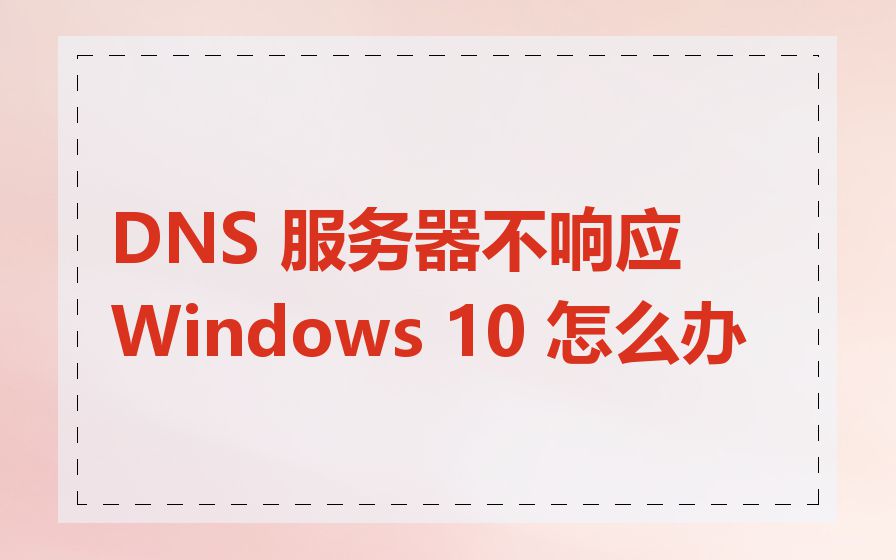
我们需要确保网络连接正常。可以尝试 ping 一些常用的网站,例如 www.baidu.com,ping 不通,则说明网络连接存在问题。可以检查网线是否连接正确,或者重启路由器和网卡。
网络连接没有问题,那么可能是 DNS 设置出现问题。我们可以打开 Windows 的网络和共享中心,点击更改适配器设置,选择当前使用的网络连接,右键点击属性。在属性窗口中,找到 Internet 协议版本 4(TCP/IPv4),选中它并点击属性。在这个窗口中,你可以查看当前使用的 DNS 服务器地址。
DNS 服务器地址是自动获取的,那么可以尝试手动设置 DNS 服务器地址。可以使用谷歌的 DNS 服务器地址,即 8.8.8.8 和 8.8.4.4。设置完成后,保存并关闭窗口,重新尝试访问网站。
有时候,DNS 缓存中可能存在问题,导致 DNS 解析失败。可以使用 Ipconfig 命令来刷新 DNS 缓存。打开命令提示符,输入以下命令:
ipconfig /flushdns执行这个命令后,DNS 缓存就会被清空,再次尝试访问网站,看看是否能解决问题。
上述方法都无法解决问题,那么可能是网卡驱动程序出现问题。可以尝试更新网卡驱动程序。可以在设备管理器中找到网卡设备,右键点击属性,点击"更新驱动程序"。无法自动更新,可以去设备制造商的官网下载最新的驱动程序并手动安装。
以上方法都无法解决问题,那么可以尝试重置 Winsock 和 TCP/IP 设置。打开命令提示符,依次执行以下命令:
netsh winsock reset
netsh int ip reset
执行这些命令后,Winsock 和 TCP/IP 设置将会被重置,再次尝试访问网站。
以上方法都无法解决问题,那么可以使用 Windows 10 自带的网络诊断工具。打开开始菜单,搜索"故障排除",选择"网络和 Internet 的故障排除"。这个工具可以帮助你诊断并解决网络问题。
当遇到 DNS 服务器不响应的问题时,可以尝试上述几种方法来解决。这些方法都无法解决问题,那么可能需要联系网络管理员或服务提供商寻求帮助。